Du willst wissen, wie viel deine Balkonsolaranlage produziert hat, die nächsten Tag voraussichtlich produzieren wird und wie viel Energie du zurück ins Netz einspeist? Dann ist Home Assistant genau richtig für dich!
Hier zeige ich dir, wie du deine Balkonsolaranlage in Home Assistant einrichten kannst und so dank des Energiedashboards eine tolle Übersicht über deine Sonnen-produzierte Energie erhältst🙌
Hinweis zur Powerfox API
Die API von Powerfox wurde inzwischen verbessert, sodass zumindest bei mir keine langwierigen Aussetzer mehr vorkommen.
Lediglich für 20-30 Sekunden, im Extremfall mal 5 Minuten, was aber natürlich auch am eigenen DSL liegen kann. Siehe hier: https://go.simon42.com/PowerOptiWattVerlauf
Mehr Informationen hier: In Home Assistant Stromzähler ⚡️ auslesen mit Powerfox 🦊
Inhaltsverzeichnis
- Empfohlenes Vorwissen
- Voraussetzungen
- Steckdosen zur Produktionsmessung
- Konfigurierte Entitäten
- Code für mein Solar-Dashboard mit aktuellen Werten
- Fazit
Empfohlenes Vorwissen
Voraussetzungen
Dein Stromzähler muss bereits in Home Assistant eingelesen werden, z.B. über einen PowerOpti. -> In Home Assistant Stromzähler ⚡️ auslesen mit Powerfox 🦊
Steckdosen zur Produktionsmessung
Das Gerücht, dass nur Steckdosen Funktionen, die „Rückwärts messen“, also die Produktion messen können, halte ich für genau das. Ein Gerücht. [wpdiscuz-feedback id=“k6bd9wt0js“ question=“Falls du noch eine getestet hast, lass mir gerne ein Kommentar da, damit die Liste erweitert werden kann.“ opened=“0″]Trotzdem findest du hier nur Steckdosen, die ich entweder getestet habe oder die damit werben, dass die Produktion gemessen werden kann.[/wpdiscuz-feedback]
ZigBee
Diese Geräte benötigen auf Home Assistant z.B. Zigbee2MQTT
Tuya Smart Plug 16A

Alternativ: Link zu AliExpress*
Aqara Smart Power Plug






DECT








Wi-Fi





Konfigurierte Entitäten
Template-Sensor zurück zum Netz in Watt (Configuration.yaml)
template:
- sensor:
# Berechnet anhand des Stromzählers die Rückgabe ins Netz, wenn negative Werte ausgegben werden
- name: Zurück zum Netz (Watt) v2
unique_id: "BalkonsolarBackToGridSensorWatts"
state_class: measurement
icon: mdi:transmission-tower
unit_of_measurement: W
device_class: power
state: >
{% if is_number(states('sensor.strom_eg_aktuell')) and states('sensor.strom_eg_aktuell') | float(0) < 0 %}
{{(states('sensor.strom_eg_aktuell') | float(0))*-1 | round (3) }}
{% else %}
{{(states ('0.0') | float(0)) |round(3) }}
{% endif %}
Alternativ kannst du, wenn du deinen Stromzähler beispielsweise mit dem Poweropti ausließt, auch eine Entität für die PV-Einspeisung (ins Netz) erstellen, da der Stromzähler diesen Wert (wenn kompatibel) ebenfalls direkt in kWh bereitstellt.
Riemann-Summenintegralsensor für Umrechnung von Watt in kWh
Anzulegen unter Einstellungen -> Geräte und Dienste -> Helfer -> Helfer hinzufügen. Quellsensor ist der vorher angelegte Template-Sensor in der Configuration.yaml.
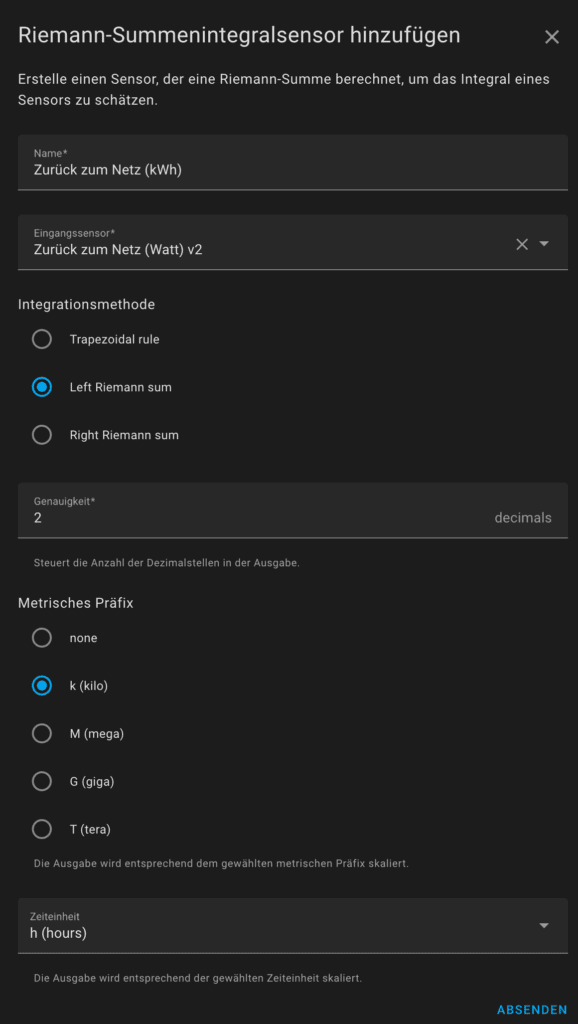
Dieser kann anschließend im Energie-Dashboard von Home Assistant hinterlegt werden.
Code für mein Solar-Dashboard mit aktuellen Werten
Die Entitäten (Verbrauchszähler) für die täglichen Werte in kWh müssen natürlich vorher von dir wie im Video gezeigt angelegt werden. Das Dashboard ist als Ansichtsart Panel (1 Karte) konfiguriert.
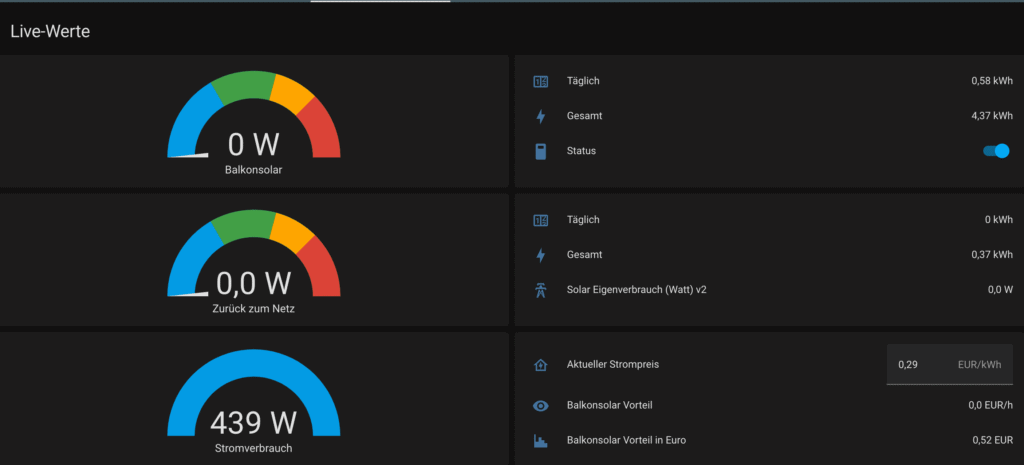
type: vertical-stack
title: Live-Werte
cards:
- type: horizontal-stack
cards:
- type: gauge
entity: sensor.balkonsolar_power
max: 600
needle: true
severity:
green: 200
yellow: 350
red: 450
name: Balkonsolar
- type: entities
entities:
- entity: sensor.balkonsolar_kwh_taglich
name: Täglich
- entity: sensor.balkonsolar_energy
name: Gesamt
- entity: switch.balkonsolar
name: Status
state_color: false
- type: horizontal-stack
cards:
- type: gauge
entity: sensor.zuruck_zum_netz_watt_v2
max: 600
needle: true
severity:
green: 200
yellow: 350
red: 450
name: Zurück zum Netz
- type: entities
entities:
- entity: sensor.zuruck_zum_netz_kwh_taglich
name: Täglich
- entity: sensor.zuruck_zum_netz_kwh_v2
name: Gesamt
- type: horizontal-stack
cards:
- type: gauge
entity: sensor.strom_eg_aktuell
name: Stromverbrauch
- type: entities
entities:
- entity: input_number.aktueller_strompreis
Fazit
Nun solltest du also auch deine Balkonsolar in Home Assistant überwacht haben. Sei es die tägliche Produktion in kWh, in Watt oder die Einspeisung ins Netz, hier bleiben keine Wünsche offen.
Und gratis dazu gibt es noch ein Dashboard, bei dem sogar Besitzer von Anlagen auf dem Dach neidisch werden. Ach ja, die Anleitung funktioniert natürlich für alle Solaranlagen, solange du die entsprechenden Entitäten in Home Assistant hast 😀
Wenn du Fragen oder Anmerkungen hast, zögere nicht, sie mir unten in den Kommentaren mitzuteilen und ich werde mein Bestes tun, um dir zu helfen. Vielen Dank fürs Zuschauen!


















Hi, meiner Meinung nach ist die Zeile
{{ (states ('0.0') | float(0)) | round(3) }}falsch. Zumindest ist sie irreführend falls man sie mal für was anderes als 0 verwendet. Es kommt nur 0 raus, weil dasstates('0.0')keinen float liefert undfloat(0)das repariert.Wer mag kann statt dem *-1 den abs-filter verwenden:
Und wer auf Einzeiler steht, das geht auch:
{{min(states('sensor.strom_eg_aktuell') | float(0), float(0)) | abs}}